對於許多 iPhone 用戶來說,開始安裝主要的 iOS 更新是一個備受期待的時刻。每年,Apple 都會在每次迭代中推出新功能,為 iPhone 帶來新的生命力。
和iOS 16不僅如此,iPhone作業系統還引入了許多重要的新功能,例如個人化鎖定螢幕的可能性,還引入了大量的最佳化。雖然這些應該可以改善你的日常生活,但不幸的是,對於蘋果來說,其中一些可能並不能吸引所有人。
iOS 16 也不例外,它包含了一定數量的新功能,這些功能確實非常難以使用。幸運的是,可以透過停用某些功能來覆寫這一點。
1.防止側鍵掛斷電話
當您撥打電話時,您的 iPhone 螢幕通常會自行關閉。由於螢幕下方整合了設備上部的接近感應器,因此這種行為成為可能。
然而,有時我們可能會條件反射地按下 iPhone 的側邊按鈕來鎖定。不幸的是,除了鎖定螢幕之外,這還會透過直接結束通話來立即切斷您的通訊。
幸運的是,可以透過停用側邊按鈕結束通話來避免這種情況。為此,請打開設定從 iOS 中,然後在選單中無障礙,進入該部分觸摸,然後啟動該選項請勿掛鎖。
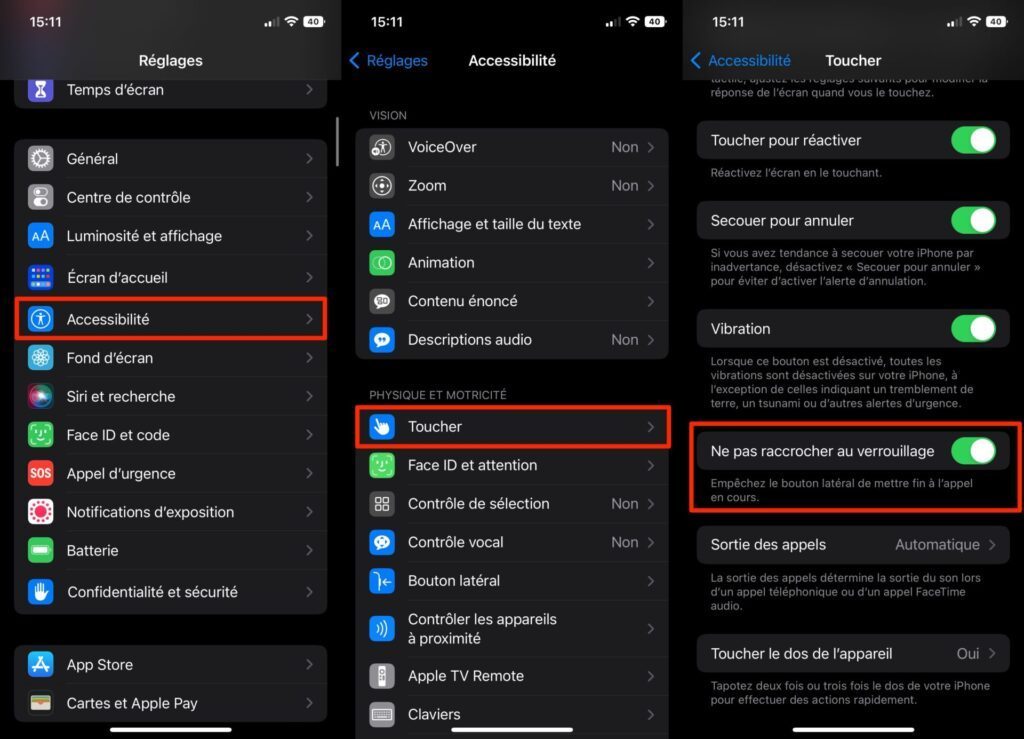
2.從主畫面刪除搜尋按鈕
iOS 16 在 iPhone 主畫面底部引入了一個新的搜尋按鈕。它提供即時訪問聚光燈,iOS 搜尋引擎。
然而,Spotlight 的這個新按鈕的到來並沒有什麼用處。特別是因為它發生在瀏覽設備而不希望啟動它時。 Spotlight 已經可以從 iOS 主螢幕輕鬆存取:只需滑動手指向下拉螢幕即可顯示它。
若要刪除新的 Spotlight 按鈕,請開啟設定並轉到菜單主螢幕。在本節中研究, 停用該選項在主畫面上顯示。 “搜尋”按鈕應該會消失。
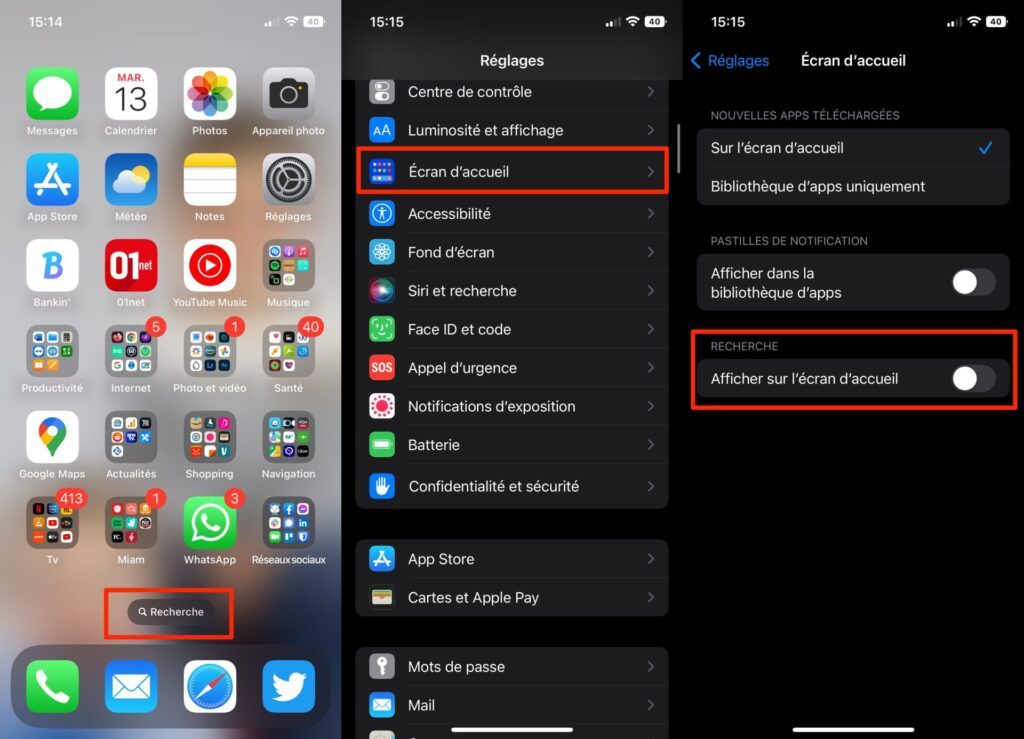
3.恢復舊的通知樣式
在 iOS 16 中,Apple 引進了新的通知顯示系統。以前放置在螢幕中間,可以按應用程式對它們進行分組,現在它們更加謹慎,並已遷移到螢幕底部。這種安排是蘋果為了避免打擾你而設計的,特別是不隱藏主螢幕上顯示的圖像,但可能會讓人感到困惑。
如果您還沒有準備好進行此更改,可以恢復到舊顯示。為此,請打開設定iOS 的,然後前往選單通知。然後將顯示類型(預設 Stack)更改為清單。
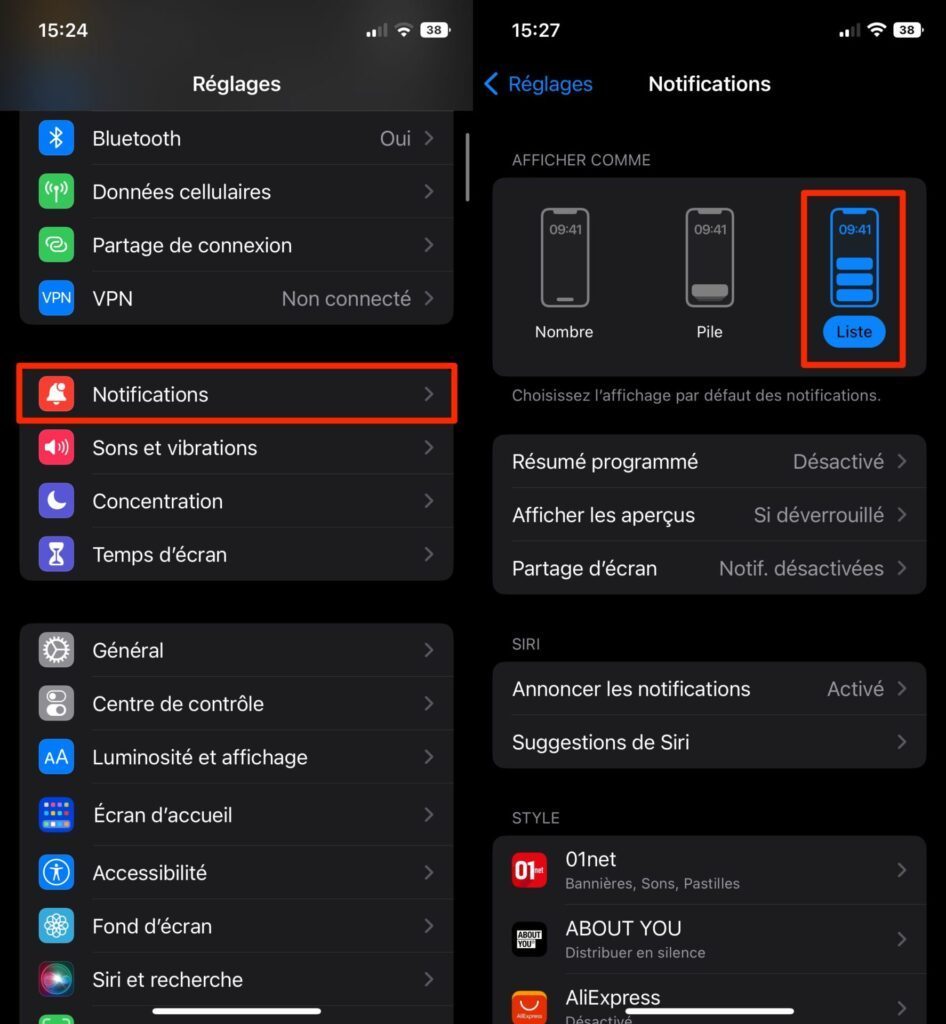
然後,您的通知將像以前在 iOS 15 中一樣在 iOS 16 中顯示。
4.刪除照片中的記憶
在 iOS 16 中,蘋果認為適合整合到「照片」應用程式中,該應用程式匯集了所有照片,這是一個專門用於記錄過去的部分。如果意圖是好的,您可能更願意忘記那些讓您永垂不朽的時刻,而不是永久刪除這些圖像。
幸運的是,Apple 提供了一個選項來停用「照片」應用程式中「為您推薦」標籤中顯示的記憶。為此,請打開設定iPhone 的 並轉至選單照片。在後者的最底部,在標題下推薦紀念品和照片, 停用該選項顯示推薦內容。
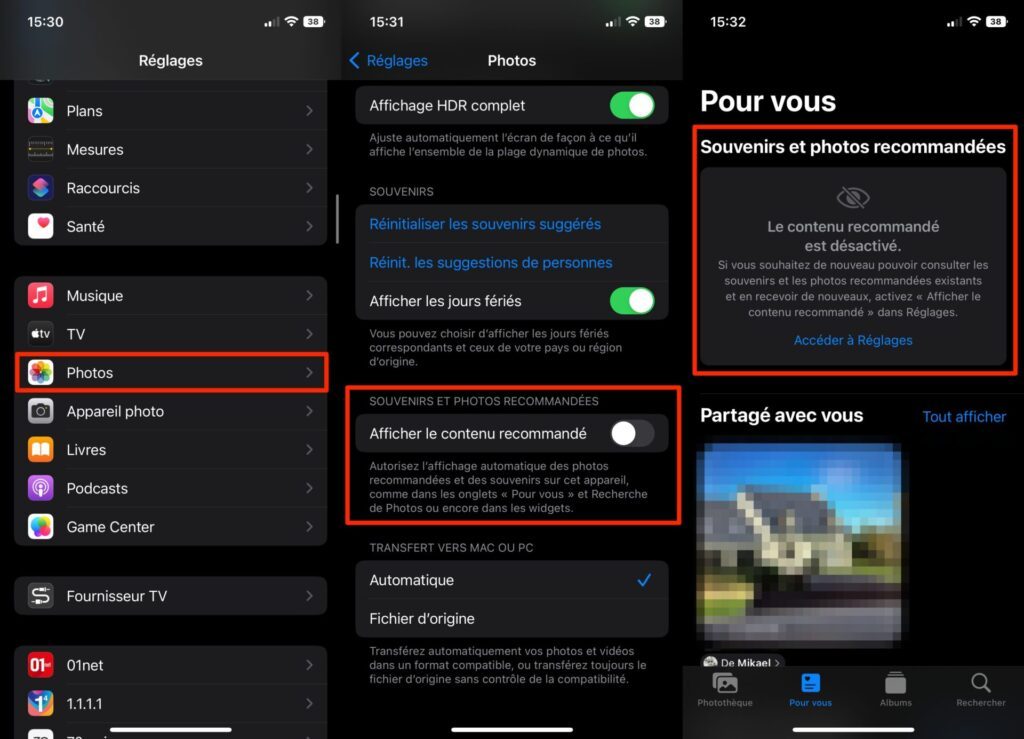
透過返回選項卡為你申請的照片, 這推薦紀念品和照片應該已經消失了。





